Trotz der Tatsache, dass das Konzept von "Photoshop" manchmal istmit einem Hauch von negativer Bedeutung (unnatürlich, künstlich, verschönert, gestreckt usw.), bleibt die Gesichtsretusche eines der beliebtesten Themen im Bereich Bildverarbeitung.
Искусством компьютерного макияжа занимаются Viele Programme, aber der Photoshop-Bildeditor verfügt möglicherweise über das umfangreichste Arsenal an Retuschierwerkzeugen, das nicht nur mit wenigen Klicks korrigiert werden kann, um Hautunvollkommenheiten zu korrigieren, sondern auch eine nicht sehr attraktive Person in einen gutaussehenden Mann verwandelt (was viele Hochglanzmagazine tun).

Dies wird eine Amateur-Level-Korrektur sein.Fotos mit zerstörerischen Werkzeugen oder Methoden, und über eine professionelle Technik, wenn die Gesichtsretusche in Photoshop auf empfindliche Weise durchgeführt wird - ohne die Struktur der Schichten und entsprechend die Textur und Textur der Haut zu beeinträchtigen.
Wie korrigiert man die Gesichtsfehler mit Photoshop-Retuschen?
Werkzeuge, die zur Retusche verwendet werdenFotografien dienen hauptsächlich dazu, alle Arten von Fehlern und Artefakten zu beseitigen. Wenn wir über die Haut sprechen, kann es sich um Maulwürfe, Akne, Falten, Narben, Schwellungen unter den Augen, helle Lichter oder scharfe Schatten, Poren, Pickel und andere Probleme handeln. Wir werden kurz erklären, was die unten beschriebenen Werkzeuge tun können, wenn die Gesichtshaut retuschiert wird.
- Инструмент «Штамп» (ClonestampTool).Klont die Skin mit einem Musterfragment, das im Gesicht ausgewählt wird, indem Sie die linke Maustaste zusammen mit der Alt-Taste klicken und das Kreuz, das sich parallel zum Hauptcursor bewegt, genau beobachten, um anzuzeigen, woher die Probe gerade kommt.
- Der "Musterstempel" (patternstamp) klont nicht, sondernZeichnet mit Texturen. Wenn Sie die gewünschte Textur zum Standardsatz hinzufügen, wird sie vom Stempel gezeichnet, jedoch nicht retuschiert, sondern als virtuelle „Hauttransplantation“.
- "Patch" (PatchTool) kann auch klonen, abernicht nach einem punktmuster, sondern ganze flächen, die an die notwendigen orte wandern, an denen sie wurzeln. Abhängig von den Einstellungen wird entweder der Inhalt des ausgewählten Bereichs an den gewünschten Ort übertragen (Modus "Ziel") oder die leere Auswahl an den Ort des gewünschten Inhalts gezogen (Modus "Quelle").
- Spot Repair Brush(SpotHealingBrush) erfordert nur, dass der Benutzer die entsprechende Größe festlegt, bevor er auf eine unerwünschte Stelle eines Ursprungs klickt. Daher ist dieses Werkzeug für eine detaillierte Gesichtsretusche in Photoshop unverzichtbar.

- Heilpinsel funktioniertNach dem dem Stempeloperationsalgorithmus ähnlichen Prinzip kann der Benutzer nur dann, wenn das Klonen die Farbe und Textur des retuschierten Bereichs berücksichtigt, die Pinselparameter, einschließlich Größe, Form, Steifigkeit, Winkel, Intervalle während der Bewegung und Stiftdruck, unabhängig einstellen.
Alle aufgeführten Werkzeuge gelten nur.Um die grundlegenden Hautprobleme zu beseitigen und die Funktion zu optimieren, werden Befehle aus dem Menü Filter, die Werkzeuge zum Aufhellen / Abdunkeln, Variationen des Befehls Füllen und einige andere Werkzeuge verwendet.
Lassen Sie uns überlegen, wie Sie in Photoshop eine Gesichtsretusche nur mit den Funktionen zum Abdunkeln und Aufhellen durchführen.
Kurven: Mit Einstellungsebenen retuschieren
Diese Methode wird von Fachleuten und ihrer Essenz verwendetbesteht darin, den Hautton auf den Hilfsebenen zu korrigieren (zu egalisieren), indem die Glanzlichter (hervorstehend) gegen den Mitteltonhintergrund abgedunkelt und die dunklen Bereiche (Schatten) aufgehellt werden.
Dazu erstellen Sie über der Hintergrundebene mitVorbehaltlich der Retusche des Gesichtsbildes werden zwei Einstellungsebenen - "Kurven" (Curves). Eine davon ist aufhellend - eine symmetrisch konvexe Kurve auf die Ebene des hellsten Teils der Gesichtshaut und die zweite - Verdunkelung, dh eine symmetrisch konkave Kurve auf die Ebene des dunkelsten Teils der Gesichtshaut, und die Masken beider Anpassungsebenen müssen konvertiert werden (Strg + I).
Jetzt ist es wünschenswert, das Bild zu bleichen,In der Schwarz-Weiß-Version ist die Gesichtsretusche einfacher durchzuführen, da alle Unebenheiten und Rauheiten kontrastreicher sind. Erstellen Sie dazu eine zusätzliche neue Ebene, füllen Sie sie mit Schwarz und ändern Sie den Mischmodus auf „Farbe“. Noch besser ist es, wenn Sie eine Kopie dieser Ebene erstellen und den Mischmodus auf „Weiches Licht“ setzen und reduzieren brauche Deckkraft.
Als nächstes gehe zur aufhellenden MaskeNehmen Sie einen weichen Pinsel (die erste Farbe muss weiß sein) mit einer Deckkraft von nicht mehr als 10%, und stellen Sie die gewünschte Größe ein (je kleiner desto besser). Indem Sie das Bild stark vergrößern, beginnen Sie, die dunklen Bereiche um das Unerwünschte herum geduldig aufzuhellen Hautrelief.

Gehen Sie dann zur Maske der Verdunklungsschicht und mitDurch die gleiche Ausdauer bewältigen wir helle Bereiche der Haut und blockieren periodisch schwarze und weiße Schichten, um das Ergebnis in einem Farbbild zu kontrollieren. Skrupellose Arbeit, aber das Ergebnis ist es wert.
Mit Aufhellungs- oder Abdunklungswerkzeugen retuschieren
Diese Methode ist keine destruktive KorrekturFotos mit dem Namen Dodge-Burn werden häufig verwendet, wenn Sie mit Photoshop arbeiten müssen. Die Retusche des Gesichts (auf Russisch klingt der Name der Methode wie „Dodge Burn“) wird mit ihrer Hilfe durchgeführt.
Im Wesentlichen ähnelt die Methode der vorherigen mitMit Kurven wird nur eine Ebene zum Aufhellen und Abdunkeln verwendet. Diese Ebene wird über der Fotoebene erstellt und mit einer neutralen Farbe von 50% Grau gefüllt (Bearbeiten → Füllen). Der Füllmodus wird auf „Weiches Licht“ geändert.
Затем уже можно смело ретушировать кожу на этом Eine Hilfsebene, die ihre Textur mit dem Ausweich- und dem Brenn-Werkzeug ausrichtet oder mit einem weichen Pinsel (weiß zum Aufhellen und schwarz zum Abdunkeln) die erforderliche Deckkraft wählt.
Retusche: Werkzeuge der Filtergruppe
Für ein relativ schnelles und effektives ErgebnisBei der glamourösen Fotobearbeitung in Photoshop werden am häufigsten die Funktionen zur Reduzierung von Unschärfe und Rauschen verwendet, deren Analoga von fast allen Bildbearbeitungsprogrammen verwendet werden. Eine solche Gesichtsretusche entspricht selten einem professionellen Niveau, da Unschärfen auf die eine oder andere Weise zu einer Verletzung der Hautstruktur führen, deren Grad von der Kunst eines virtuellen Maskenbildners abhängt.
Tatsächlich besteht die Methode darin, Unregelmäßigkeiten auszugleichen und den Hautton zu glätten. Das Folgende sind Optionen für eine solche Verarbeitung.
Glätten Sie die Haut mit dem Noise-Tool
Zunächst auf der doppelten Ebene unseres FotosSie müssen die Gesichtshaut mit einem für den jeweiligen Fall geeigneten Auswahlwerkzeug hervorheben, einschließlich des Stifts und der Maske, oder umgekehrt alles außer der Haut, einschließlich Augen, Augenbrauen und Lippen, mit einem weichen (ca. 50%) Radiergummi vom Gesicht entfernen .
Nach Abschluss der Auswahl (oder Trennung) des HautbereichsGehen Sie in das Menü "Filter" und wählen Sie entweder "Retuschieren", wo Sie den Effekt mehrmals wiederholen müssen (Strg + F), oder "Median", in dem der Radiuswert für ein bestimmtes Bild experimentell ausgewählt wird. Wenn das Gesicht zu künstlich geworden ist, können Sie ein wenig „Rauschen“ hinzufügen und es dann „nach Gauß“ verwischen. Sie können jedoch einen erheblichen Verlust der Hautstruktur nicht vermeiden, was der Hauptnachteil dieser Methode ist.
Gesichtsretusche mit Blur
Diese Retuschieranleitung ist im Allgemeinen ähnlichnur in diesem Fall wird das korrigierte Bild des Gesichts (oder des ausgewählten Bereichs der Haut) bedingt in zwei Schichten unterteilt (doppelte Bilder oder Hervorhebungen): auf einer wird die Haut geglättet, der Ton ausgeglichen und der Kontrast gemildert, und auf der anderen (über der ersten) wird die Textur wiederhergestellt .

Die Aufgaben der Glättungsschicht werden gelöst (wenngeschlossene Sichtbarkeit eines anderen) mit dem Befehl „Oberflächenunschärfe“ mit einem Radius von ca. 7 px und Schwelle / Isogel innerhalb von 10-11 Stufen oder „Gaußscher Weichzeichner“ im Menü „Filter“.

Wenn nach dem Anwenden des Effekts auf die "geglättet"unerwünschte elemente verbleiben auf der ebene, sie können mit einem weichen pinsel sanft überstrichen werden und wählen die richtige farbe auf dem gesicht mit einem mausklick an der gewünschten stelle zusammen mit der alt-taste aus.
Auf die Ebene (zweite Kopie des Bildes oder der Auswahl),verantwortlich für die Textur, dh für die Wiederherstellung (Rückkehr) von Details, die durch Unschärfe verloren gehen, rechtfertigt sich das Noise Ninja Noise Cancelling-Plug-In. Sie können jedoch über den Filter „Noise“ aus der Gruppe „Noise“ die erforderlichen Effektparameter einstellen und, falls erforderlich, dann im zusatzmodus, dort mit dem problematischsten kanal gearbeitet.
Nachdem Sie übermäßiges Rauschen beseitigt haben, können Sie die Textur entwickeln, indem Sie den Kontrast etwas verringern und mit den Einstellungen des Filters „Unscharf maskieren“ arbeiten.
Теперь, чтобы завершить ретушь лица, остается Kombinieren Sie einfach die Inhalte beider Ebenen zu einem Ganzen. Gehen Sie dazu auf der Texturebene auf "Filter" → "Andere" und wählen Sie "Hoher Kontrast" mit einem kleinen Radius (nicht mehr als 8), sodass nur die Konturen der Elemente übrig bleiben Gesichter.
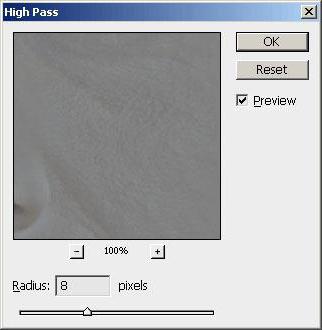
Dann gehen Sie zu "Farbton / Sättigung", wasfinden Sie im Menü "Bild" → "Korrektur" und entfernen Sie die Sättigung vollständig (-100). Wenn Sie den Mischmodus auf dieser Ebene durch "Überlagern" ersetzen, wird die Haut in eine verlorene Textur zurückversetzt, die bei Bedarf durch leichtes Erhöhen der Helligkeit verbessert werden kann.
Neben dem HauptgrafikeditorHeute gibt es im Web viele andere Programme, die auf virtuelles Make-up spezialisiert sind und jeweils ein vollwertiger Bildbearbeitungsprogramm sind. Die Gesichtsretusche erfolgt fast automatisch.
Plugins in Photoshop retuschieren
Eine der mächtigsten und beliebtesten unter„Photoshop“ -Plug-Ins zum Retuschieren von Fotos, einschließlich „Gesichtspflege2“ -Vorgängen. Das Nik Color Efex Pro Complete 3.0-Plug-In enthält mehr als fünfzig Filter und etwa 250 Effekte.
Die Bemühungen dieser Filter zielen auf eine Verbesserung abFotos im Allgemeinen und das Hinzufügen von künstlerischen Effekten, aber Plugins wie Dynamic Skin Softener, Glamour Glow und Tonal Contrast und einige andere lösen die „glamourösen Probleme“.

Beliebt bei Benutzern und dem ArcSoft-PluginPortrait + 3.0.0.402 RePack / Portable. Tatsächlich ist er ein Bildbearbeiter, der Gesichter retuschiert, die in Sekundenschnelle bearbeitet werden können. Das Programm wertet automatisch den Zustand der Gesichtshaut aus und korrigiert das Bild anhand von 17 Parametern. Danach ist es bereits schwierig, irgendetwas zu bemängeln. Das Plugin bewältigt geschickt Hautunreinheiten, behält seine Textur bei und ohne die Grundelemente des Gesichts zu beeinträchtigen.
Retusche online
Heute ein Gesicht ohne Probleme zu gebennatürliche Attraktivität, keine Notwendigkeit, die Feinheiten der Kunst der Retusche zu verstehen und sogar spezielle Programme zu installieren. Viele Online-Ressourcen, z. B. gde51.ru/services/retush-photo oder makeup.pho.to/ru/, bieten eine absolut kostenlose Retusche von Fotos, einschließlich des Aufbringens von Make-up.
Sie helfen Ihnen dabei, solche visuellen Effekte zu erzielen.B. Glätten und Entfernen von Falten, Entfernen von dermatologischen Hautunreinheiten, Entfernen roter Augen, Entfernen von fettigem Glanz sowie Glätten der Haut, wodurch ein glamouröser Effekt erzielt wird. Unter anderem können solche Programme ein Bild auf dutzende Arten stilisieren.












